
安装, 设置和使用 Virtuozzo
什么是 Virtuozzo? Virtuozzo 是如何工作的??
Virtuozzo 创建隔离的虚拟环境 (虚拟环境或 VE 或虚拟专用服务器, 或 VPS) 在单个物理服务器上. 这允许硬件共享, 系统管理工作, 有时是不同工作负载之间的软件许可证.
在大多数情况下,EV 的行为就像它是一个单独的服务器一样, 因为它有自己的硬件,并且是一个完全独立于其他操作系统的操作系统, 这是另一台具有其他功能的机器, 它只是用于虚拟化我们的环境. 由于其工作方式和执行系统级虚拟化,它可以在单个服务器上托管数十到数百辆 EV.
Virtuozzo 在操作系统级别进行虚拟化. (操作系统), 而不是像其他虚拟机产品那样的硬件级别 (虚拟机) 经常. 在尝试 VM 虚拟化“完整的硬件系统”,“VE 代表了一种”更轻“的抽象, 虚拟化而不是另一个“操作系统案例”. 所有 VE 都在单个操作系统内核上运行. VE 机制将 OS 的这个内核多路复用,使其看起来像多个 OS 案例 (和服务器), 特别是从当前用途的角度来看, 用户数, 和网络服务.
因为您的虚拟化更少, EV 的开销低于 VM. 因此, 给定服务器上可以支持更多 EV. 作者要求在测试情况下“每台服务器偶尔有数千辆 EV”,以确定该技术的上限. Virtuozzo 支持高达 64 x86 CPU 和 64 RAMP 的 GB, 但 1-4 CPU 系统在实践中更为常见.
Virtuozzo 安装 – 这里
设置和使用 Virtuozo – 这里
不错, 我们有几种可能性, 在 Linux 或 Windows 下安装, 我将选择在操作系统上安装. 窗户 2003, 我们可以从他们的官方网站下载试用版: www.parallels.com.

不错, 让我们开始安装, 简单, 我们选择我们的语言,然后 “接受”,

安装开始向导类型, “以后” 启动,

我们接受许可证 “我同意许可协议的条款” & “以后”,

我们会指明商品的名称和组织, “以后”,

不错, 我们必须为文件夹指明三个位置, 第一个 “安装 Virtuozzo for Windows 4.0” 是二进制文件的安装位置, 这条路可以没有问题. 后 “Virtuozzo Data Folder” 是您将存放 EV 的地方, 因此,我们需要有足够的空间来容纳它. 和 “Virtuozzo 备份文件夹” 是保存对虚拟机所做的备份的位置. “以后”,

不错, 如果我们按 “安装” 安装将开始,

… 我们等待您的安装…

所有必要的要求或组件都将自动安装…

… 启动服务…

不错, 我们有两个选择: “Windows 服务最低播放量 (针对最佳 EV 密度进行了优化)” 和 “Windows 使用的标准 Windows 服务游戏 2003 (针对最佳应用程序兼容性进行了优化)”. 它的简单意思是,如果我们选择第一个选项,我们认为会为它们提供最少的必要 Windows 服务. “以后”,

我们指明用于安装产品的许可证,并且 “以后”,

我们检查安装概述, 我们自己就看到了这一点, 已经安装了一些我们可能需要或使用的模板, 以及 S.O 模板. 如何申请. “结束”,
不错, 安装后, 我们将始终使用 Admin Console 来配置选项, 创建 EV, 分发应用程序…

打开控制台 “Virtuozzo 管理控制台 4.0”,

这是控制台的介绍, 从这里我们将看到我们拥有的 Virtuozzo 版本。, 我们有多少空闲/已占用的内存, 我们可以使用文件管理器来复制/移动数据, 或直接连接到监视器并查看所有内容的状态, 检查日志, 管理您的应用程序或 EV 模板, 备用 EV, 计划要执行的任务, 或直接管理虚拟机.

井, 有趣的是创建虚拟机或虚拟环境, 能够虚拟化我们的系统. 井, 首先, 我们将 “Virtuozzo Virtual Enviroments” 并右键单击 select “创建虚拟环境”.
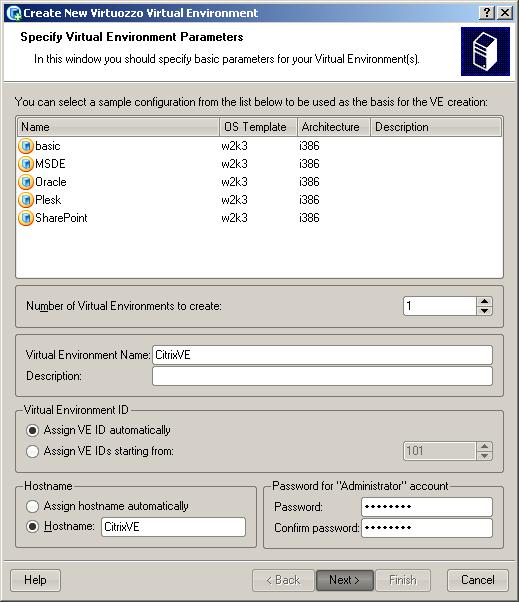
它向我们展示了可用于安装它们的模板, 它们是简单的应用程序, 就我而言,我将创建一个用于 Citrix 的 EV, 所以我不标记任何模板, 我们给 VE 起一个名字 “虚拟环境名称”, 我们可以自动分配机器 ID, 已在 中将计算机名称分配给主机 “主机名”, 以及为 Administrator 用户分配密码. “下一个”,

在这里,我们可以配置我们希望它拥有的网络适配器, 我们想要多少就有多少, 以及设置 IP 地址, 加上您的配置, 如 DNS, 网关… “下一个”,

我们需要选择在其上安装操作系统的模板, 在 Windows 上安装 Virtuozzo 时 2003, 默认情况下,它已经使用此操作系统创建模板。, 带或不带 R2. 我们选择一个并 “下一个”,

在这里,它告诉我们要从模板安装哪个应用程序, 目前,由于我们没有生成任何内容,因此无法安装它, 在文档的后面部分,将展示如何操作, “下一个”,

从这里我们可以配置 CPU 的参数, 记忆, 磁盘空间… 我们选择我们最感兴趣的. “下一个”,

这是我们存储 EV 的路径, 我们可以更改位置, “下一个”,

如果我们添加一个域,EV 将自动调整其设置以直接针对它工作, 如果我们有兴趣,我们可以添加一个, “下一个”,

从这里, 我们可以在 EV 机器上启用或禁用这些服务,以便我们可以离线管理它, 如果我们有兴趣,我们就会启用它, “下一个”


我们必须指示 EV 将使用的终端服务器模式, 如果它将是终端服务器,我们将逻辑地检查第二个选项, 否则, 第一个, 因为需要使用 “用于管理的远程桌面”, “下一个”,

我们将标记 “启动 VE” 如果我们希望虚拟机使用物理服务器引导 (“在硬件节点引导时启动虚拟环境”). 如果我们有兴趣通过 ID 区分 EV, 我们必须标记 “VE 编号” 或 “在桌面上显示 VE ID”. 我们还得分 “网络浏览” (“启用网络浏览” 如果我们想在 VE 中的主机上启用网络扫描,以便能够从网络访问其资源. 最后,我们有了 “QoS 数据包调度程序” 在 EV 上启用 QoS. “下一个”,

我们审查所有配置, 如果我们同意,请点击 “完成”, 我将利用此设备并将其保存为模板,以便将来能够在具有相同特性的其他服务器上使用它, 扩展我的 Citrix 场… 因为 “另存为 VE 样本…”

我们指定一个名称并单击 “救”,

不错, 现在我们点击 “完成”,

不错, EV 已经创造了我们, 点击 “还行”.

好了, 您的身份证, 您的姓名, 您的 IP, 您的状态, 如果一切都正确, 您的操作系统, 它的架构…

现在它将在 EV 级别工作, 为此已经, 我们会进去管理它, 通过右键单击,我们可以连接到它 > “联系…” > “远程桌面”.

… 我们等待您的连接…

因此,我们通过 RDP 连接与 EV 建立了直接连接, 我们可以在我们的 EV 上配置和安装我们想要的任何东西.

在这里,我们看到了我们在 EV 上拥有的所有可能性. 我们可以停止机器, 重新启动, 将其移至其他位置, 克隆它以获得另一个类似的, 为集群配置, 备份, 使用模板安装应用程序…

此外,如果我们把自己放在 “备份” 我们将能够从我们拥有的备份中将机器的先前状态恢复到先前的时间点.

因为 “模板” > “添加/更新 Virtuozzo 模板” 正如我所说, 我们可以安装模板中的任何应用程序,也可以直接更新应用程序的版本.

关于它的特性, 我们从 “常规”, 从其他选项卡中,我们可以配置网络参数及其适配器, 终端服务模式…

在 “备份” 我们拥有虚拟环境的所有备份的历史记录,

因为 “计划任务” > “安排新任务” > “备份虚拟环境…” 我们将能够配置新的备份任务, 但对其频率进行编程, 以便您可以以完全自动化的方式为我们制作副本.

因为 “VE 样品” > “创建新的虚拟环境示例…” 我们可以为实验室环境创建 EV, 自定义计算机.

在 “监控” 我们拥有服务器的物理状态, 我们将能够观察到它所承受的负担, 在 CPU 级别, 公羊, 分页文件, 网络适配器, 甚至可以查看我们环境中发生的事情的日志.

以及 “原木”, 我们将看到机器中发生的一切,

如果我们有兴趣将现有的物理服务器添加到 EV 中, 删除物理服务器并虚拟化所有服务器, 我们可以从 “Virtuozzo 虚拟环境” > “任务” > “将物理服务器迁移到 VE…”

另一种访问方式是通过控制台 “Virtuozzo Control Center 启动器”, 这是一个比前一个更轻量级的控制台,用于监控社区的状态,

我们指明我们感兴趣的服务器的名称, 您的凭据,然后单击 “连接”,

我们接受证书, “是的”,

这将是控制台的一个例子.

另外, 我们可以使用任何浏览器通过 Web 连接到控制台, 如果我们通过连接到端口 4643tcp 打开 Virtuozzo 服务器的地址 (违约), 我们进行身份验证并登录, 我们将到达上图所示的同一控制台.

我们可以执行的另一项任务是在远程计算机上安装管理控制台, 如果我们上升到: “C:Program FilesSWsoftVirtuozzoVZMC 发行版” 在那里,我们将拥有可执行文件,可以安装在我们想要的任何位置.

例如, 如果我们将其安装在客户的机器上, 然后我们运行控制台并输入服务器和登录凭据, 我们将拥有绝对的控制权.

井, 让我们举个例子,说明如何从模板将应用程序安装到 EV 中, 我们有多种选择, 或者我们从 Internet 应用程序下载模板, 或者我们生成一个, 现在,我将下载一个应用程序,然后我们将执行所有向导以生成一个新应用程序. 将应用程序模板导入控制台, 我们将 “模板” > “上传和安装新的 Virtuozzo 模板…”

点击 “加…” 添加…

我们查找扩展名为 .efd 或 .zip 的文件并添加它.

在我的例子中,我们看到它是一个 Acrobat Reader 7.0.7, 旧的东西, 但要证明这一点… “下一个”,

它会询问我们将在哪个服务器上托管模板, 我们标记自己和 “下一个”,

我们检查一切是否正确… “完成”,

现在剩下的就是等待模板上传到我们的主机服务器…

“还行”,

在那里,我们将准备好将其安装在我们感兴趣的 EV 中.

我们将在服务器上安装应用程序模板, 单击相关应用程序的模板,然后 “安装到虚拟环境中…”

选择我们想要安装此应用程序的服务器,然后 “下一个”,

马克 “Force 模板安装” 强制安装而不给我们带来问题, “下一个”,
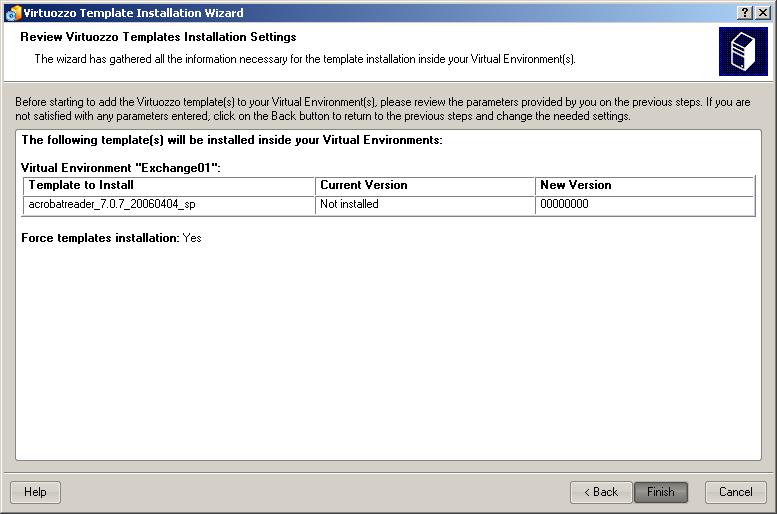
我们检查一切是否正确… “完成” 在该服务器上安装该应用程序.

我们等待它安装完毕…

“还行”, 完善,

现在剩下的就是连接到服务器并检查它是否完美. 理想情况下,这是为了让所有服务器都以相同的方式安装具有相同版本和相同的应用程序, 让一切都一样.

如果我们有兴趣创建自己的应用程序模板以供以后分发, 我们必须执行 “Virtuozzo 模板创建助手”.

选择我们感兴趣的选项, 什么是第一个, 创建有关安装应用程序的模板, 马克 “基于已安装的应用程序创建模板” & “以后”,

这将创建一个临时 EV,我们将在其中安装应用程序, 然后生成模板并删除 EV. 我们为您分配一个 ID, 磁盘空间, 一个 IP 地址和一个操作系统模板. 我们将为此使用什么. “以后”,

选择要保存模板的目录以及要为其分配的名称, “以后”,

我们等待临时 EV 创建我们…

不错, 眼睛! 现在我们要做的就是点击 “以后” ,并且将针对服务器打开 RDP 连接, 我们需要最小化此 Terminal 连接并返回此向导,

…

不错, 正如我所说, 从上方最小化此 RDP 屏幕…

现在我们要做的就是准备虚拟机中的所有内容以安装应用程序, 那么,就我而言,我将如何创建 Winzip 模板, 我将转到 Internet 并将可执行文件下载到桌面, 然后我们回到这里并单击 “以后”,

不错, 现在我们返回 EV 并继续安装应用程序, 当我们完成安装时, 我们回到这里, 前往 Assistant.

不错, 我们安装有问题的应用程序…

当我们安装了应用程序, 我们回到 Assistant 并继续它, “以后”,

… 我们希望您生成模板并消除临时 EV…

如果我们有兴趣,我们可以修改任何选项, 编辑 'virtual' 记录’ 因为 “编辑注册表” 或 'the file tree'’ 因为 “编辑文件” 并单击 “以后”,

我们填写我们感兴趣的字段,例如应用程序的名称, 版本… “以后”,

如果要从任何 EV 中删除此模板,请选择必须运行哪个可执行文件来卸载应用程序.
总之,本文档介绍了用于虚拟化环境的另一个环境, 我们将如何构建房东, 您的虚拟机, 我们如何创建应用程序模板,然后在我们的服务器上分发它们…
www.bujarra.com – 赫克托·埃雷罗 – NH*****@*****ra.com – v 1.0










































